Edukien taula
Microsoft Excel-en, baliteke Autobetetzea edo Bete heldulekua aukerak behar bezala ez funtzionatzeko hainbat arrazoi egotea. Artikulu honetan, Bete automatikoaren aukera erabiltzean maiz gerta daitezkeen arazo hauek aurkituko dituzu eta arazo horiek nola konpondu adibide eta ilustrazio egokiekin.
Deskargatu Praktika-lan-koadernoa
Artikulu hau prestatzeko erabili dugun Excel lan-koadernoa deskarga dezakezu.
Bete automatikoaren erabilera arazo finkoekin.xlsx
Excel-en betetze automatikoa behar bezala ez funtzionatzea eragin dezaketen arazoak
1. Betetze automatikoa erabiliz, serie baten ordez zenbaki baten errepikapenak lortzea
Hona hemen gure lehenengo kasua hurrengo irudian. B zutabea -n, BETE-heldulekua erabili da hemen ‘1’ tik hasita zenbaki sorta bat egiteko. Baina 1 ren errepikapenak lortu ditugu trukean. (1,2,3...) zenbaki sorta bat lortzeko, Bete seriea aukera eskuz erabili behar dugu.

Beheko irudian, menuko Bete seriea aukera ikusten ari zara. Erlazionatutako aukera hautatu ondoren, 1etik hasten diren zenbakien serieak berehala aurkituko dituzu B zutabean .
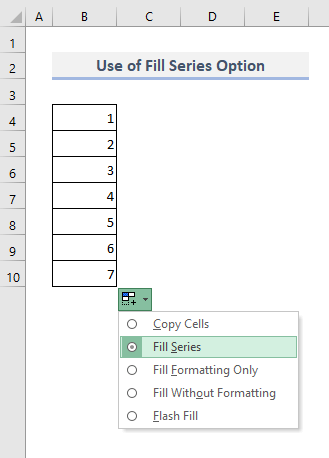
Irakurri gehiago: Zenbaketa automatikoa Excel-en
2. Serieen betetze automatikoa ez dabil azken gelaxka soilik arrastatzean
Orain pentsa dezagun gelaxka anitzek zenbaki batzuk hartzen dituzten eta behar duzun kasu batean.bete hurrengo gelaxkak serieari jarraituz.
Demagun, '1' eta '3' bi zenbaki ditugula B4 eta B5 hurrenez hurren. Hemen nahi duguna da 2-ko diferentzia komuna duten zenbaki-serie bat egitea. Horrek esan nahi du gure serie aritmetikoak honela izan behar duela: 1,3,5,7,9...
Baina B5 gelaxka tik 3 bakarrik arrastatuz gero, 3ren errepikapenak hurrengo irudian erakusten den moduan aurkituko dituzu.

Lortzeko. serie aritmetiko egokia, zutabean eskuragarri dagoen gelaxka sorta hautatu behar dugu lehenik. Gure adibidean, B4 eta B5 dira. Gelaxkak hautatu ondoren, B5 gelaxka -tik Bete heldulekua aukera erabili behar dugu azken B10 gelaxka ra arrastatu.

Eta, azkenik, zenbaki-serie egokia lortuko dugu beheko pantaila-argazkian agertzen den errepikapenik gabe.
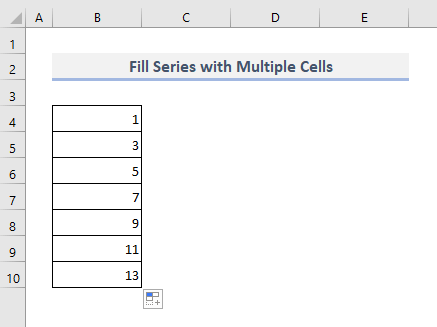
Irakurri gehiago: Nola bete azken errenkadaraino Excel-en datuekin
3. Excel-en betetze automatikoa ez da funtzionatzen lan-orri berean urruneko zutabean
Adibide honetan, ikusiko dugu zer dagoen gaizki Bete heldulekua aukera urrutiko bi zutabe berean daudenean. lan-orria.
B zutabeak 1etik hasten den zenbaki-serie bat duela suposatuz. Eta D zutabeak bi zenbaki bakarrik ditu, 1 eta 3 D4
Orain D5 n D5 aukeran Bete heldulekua aukeran klik bikoitza egiten saiatzen bagara, ez duela batere funtzionatzen ikusiko dugu. Arazoa B zutabea eta D zutabea arteko tartean dago. C zutabea n gelaxka hutsak daudenez, Bete heldulekua klik bikoitzarekin ez du behar bezala funtzionatuko zutabe ezberdinean.
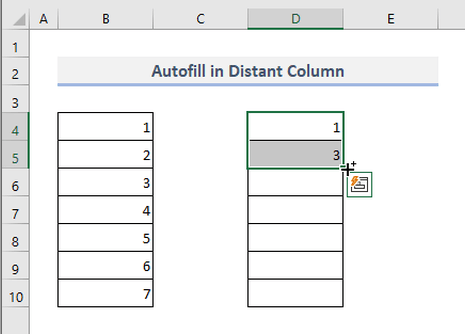
Orain D zutabea ko datuak C zutabea ra transferitu dira. Beraz, ez dago hutsunerik orain bi zutabe horien artean. Eta orain erabili Bete heldulekua aukera klik bikoitzarekin, aldi berean zenbakien seriea aurkituko duzu konplikaziorik aurkitu gabe.

Antzeko irakurgaiak:
- Nola erabili Autobetetze formula Excel-en (6 modu)
- Nola egin Predikziozko betetze automatikoa Excel-en (5 metodo)
- Nola automatikoki bete zenbakiak Excel-en arrastatu gabe (5 metodo azkar)
4. Bete heldulekua aukera ez dago gaituta Excel-en
Normalean, Microsoft Excel-en edozein bertsiotan, Bete heldulekua aukera lehenespenez aktibatuta geratzen da. Baina batzuetan Bete heldulekua aukera desgaitu dezaketen arazo batzuk sor daitezke. Kasu horretan, Bete heldulekua aukera eskuz gaitu behar dugu.
Egin behar duzuna da Excel Aukerak Aukera aurreratua fitxara joatea. menua lehenik. Ondoren, Editatzeko aukerak barran, markatu adierazpenak erakusten dituzten aukerak 'Gaitu betetzeko heldulekua eta gelaxka arrastatu eta jaregin' eta 'Gaitu gelaxken balioetarako osatze automatikoa' .
Ados sakatu ondoren, Bete heldulekua ondo funtzionatu beharko luke zure kalkulu-orrietan.
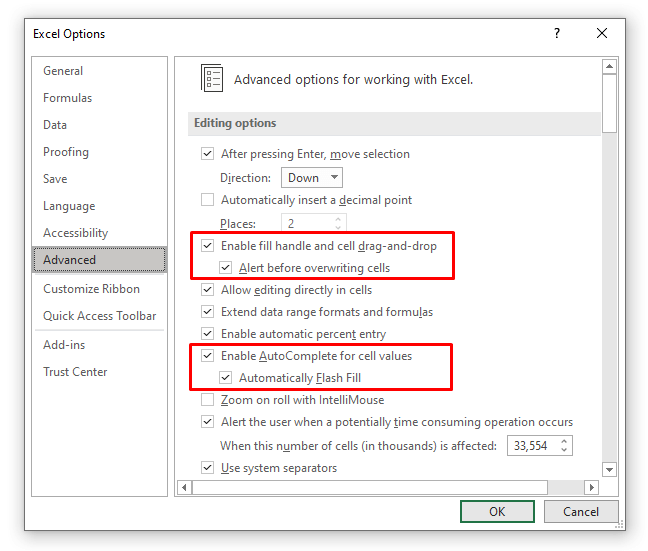
5. Betetze automatikoa ez da behar bezala funtzionatzen iragazitako taularekin
Microsoft Excel-en bertsio zaharragoak dituzten erabiltzaile batzuek jakinarazi dute Autobetetze aukerak ez duela funtzionatzen iragazitako taulan. Iragazkia aukera kendu ondoren, Bete heldulekua berriro behar bezala funtzionatzen hasi da. Iragazkia zure mahaitik kentzeko, sakatu CTRL+SHIFT+L batera. Bete heldulekua erabili ondoren, teklatuko antzeko botoiak eduki ditzakezu berriro Excel taulako goiburuen Iragazki aukerak erreakzionatzeko.
6 . Kalkulu automatikoa desaktibatuta dago
Ondoko irudian, C4 gelaxka -k B4 gelaxka -ko balioa 5ekin biderkatuz egin den balio kalkulatua du. .
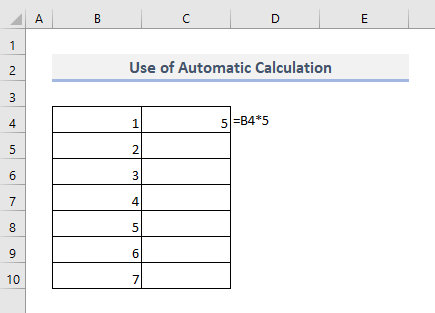
Orain Bete heldulekua aukera erabiltzen badugu C zutabea ko beste datu guztiak lortzeko, baliteke balio errepikatuak emaitza zehatzak lortu beharrean. Eta arazo hau Kalkulu automatikoa itzalita geratzen denean gertatzen da.

Arazo hau konpontzeko, Formula ra joan behar dugu> fitxa lehenik. Ondoren, Kalkulatzeko aukerak goitibeherako, aukera aukeratuko dugu 'Automatikoa' .
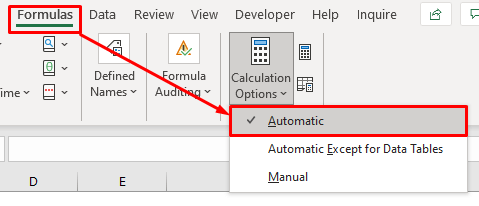
Eta lehen 5-ren errepikapenak ziren itzulera-balioak 5-en multiplo bihurtuko dira berehala dauden gelaxken balioetan oinarrituta. B zutabean .
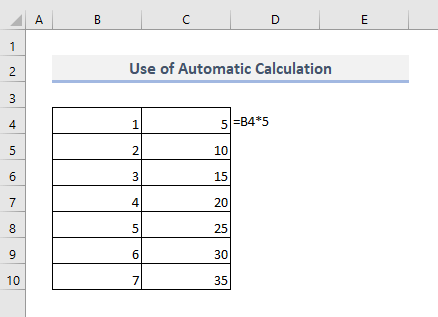
7. Bete automatikoki Flash betetzea behar bezala funtzionatzen ez duen
Azken atalean, arazoa aurkituko dugu ateratako datuak itzultzeko Flash betetzea aukera erabiltzean. Flash betetzea aukerak eredu jakin bat bilatzen du zutabe batean zehaztutako gelaxka-balio baterako eta, ondoren, datuak ateratzen ditu ereduari jarraituz.
Adibidez, testu-balio batzuk <1-en daude>B zutabea Testua goiburuaren azpian. C zutabea ko testu-datu horietatik herrialde-izenen laburdurak atera behar ditugu Flash betetzea aukera erabiliz.
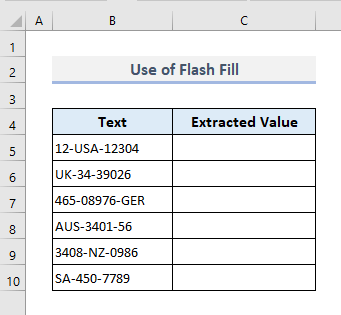
Horretarako, herrialdearen izena eskuz atera behar dugu lehen gelaxkatik soilik eta sartu C5 gelaxkan . Orain erabili Bete heldulekua zutabea automatikoki betetzeko eta, ondoren, hautatu menuko Flash betetzea aukera.
Irteerako zutabean, itzultzeko balioak ez dira guk bezalakoak. espero, ezta? Arazoa da hemen Flash betetzea aukerak testuen erditik (bi marratxoen artean) balioak aterako dituen eredu bat aurkitu duela. Baina alfabetoak bakarrik atera behar genituen.
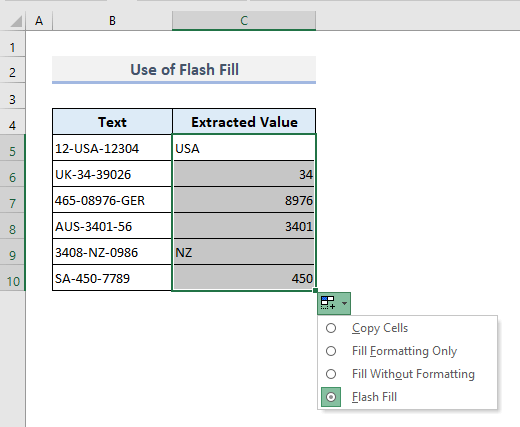
Beraz, testu-datuak eredu zehatz batekin antolatuta egongo balira B zutabea<2-ko hurrengo irudian erakusten den moduan>,orduan Flash betetzea aukera erabiliz ateratako balioek herrialde-izenen hasiera guztiak soilik itzuliko lituzke.
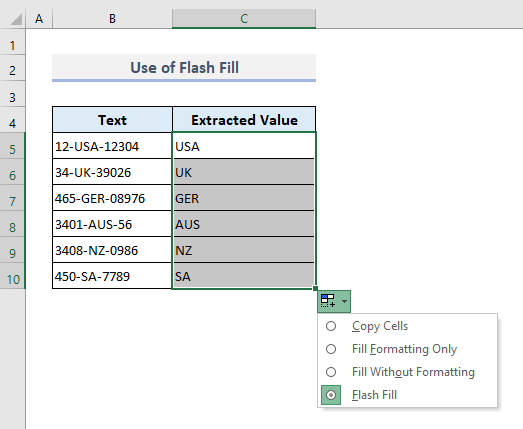
Ondoriozko hitzak
Espero dut goian aipatutako arazo hauek guztiak zure Excel kalkulu-orrian Autobetetze aukera behar bezala erabiltzeko eskatuko dizutela. Galdera edo iritzirik baduzu, esan iezadazu iruzkinen atalean. Edo webgune honetan Excel funtzioekin erlazionatutako gure beste artikuluak ikus ditzakezu.

